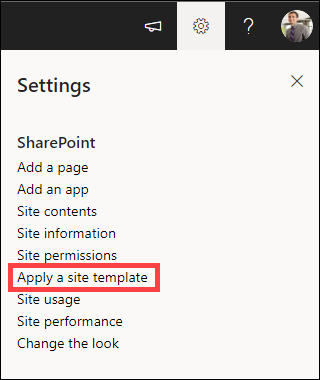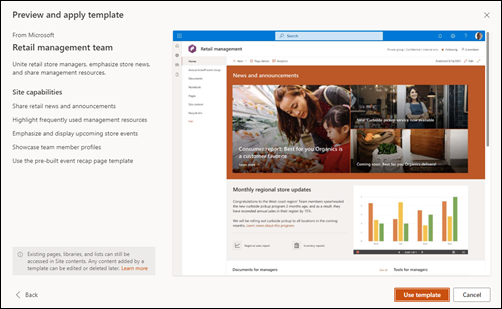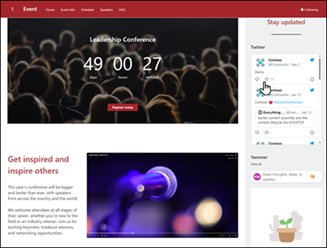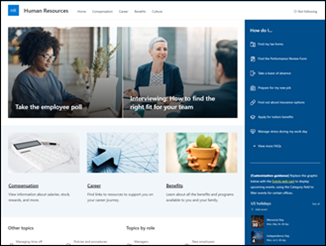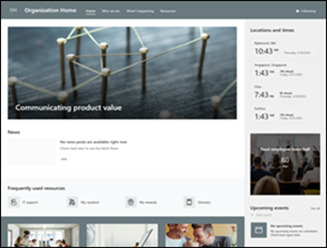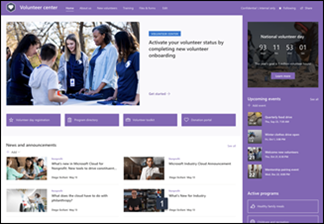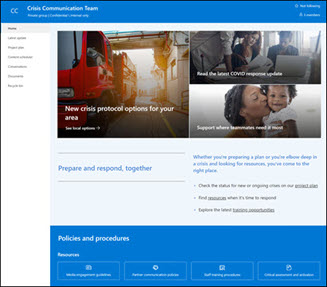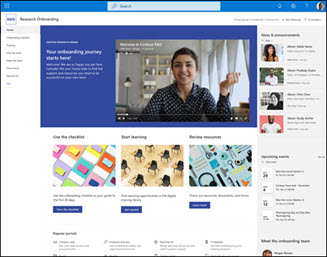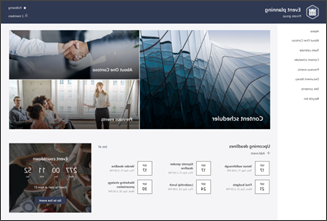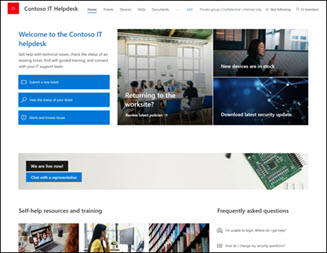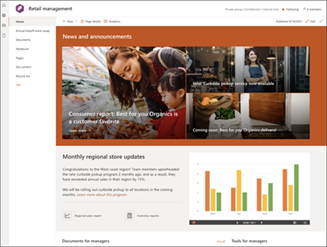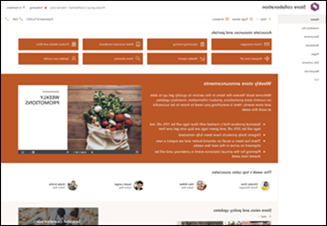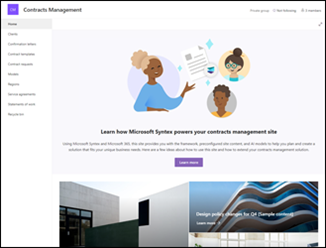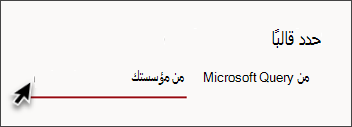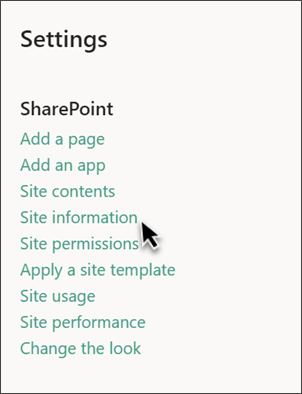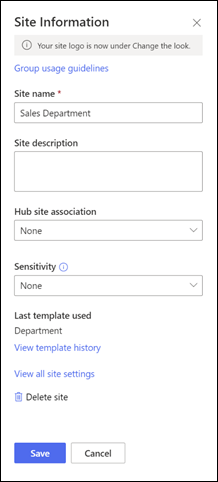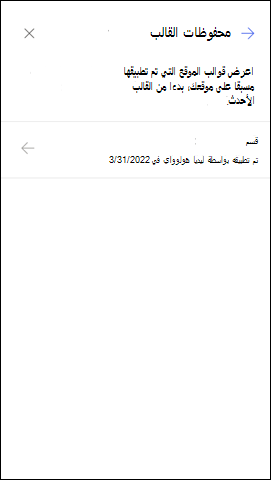تطبيق قوالب موقع SharePoint وتخصيصها
ينطبق على
يقدم SharePoint العديد من قوالب المواقع التي تحتوي على صفحات مملوءة مسبقا وقوالب صفحات وقوالب نشر أخبار وأجزاء ويب يمكن تخصيصها لتناسب احتياجات مؤسستك.
في هذه المقالة:
-
تعرف على كيفية تطبيق قالب موقع SharePoint
-
فهم كيفية تخصيص قوالب موقع SharePoint
ملاحظات:
-
تحتاج إلى أذونات مالك الموقع أو أعلى لتطبيق قوالب موقع SharePoint.
-
في الإصدارات السابقة من SharePoint، تمت تسمية قوالب المواقع بتصميمات المواقع ولكن سيشار إليها باسم قوالب المواقع للمضي قدما.
تخصيص قالب موقعك
حدد قالب من القائمة أدناه للحصول على إرشادات حول كيفية تخصيص موقعك للتوافق مع أهداف عملك والعلامة التجارية التنظيمية.
هام: ستظهر قوالب المواقع التي توفرها مؤسستك في علامة التبويب من مؤسستك عند تحديد نوع قالب. ستختلف إرشادات التخصيص بناء على تصميم قالب الموقع.
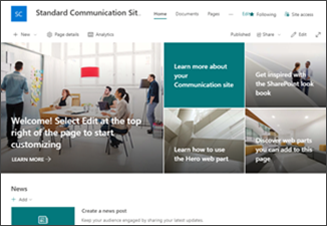
Engage المشاهدين بمحتوى إعلامي مثل الأخبار والإعلانات والأحداث.
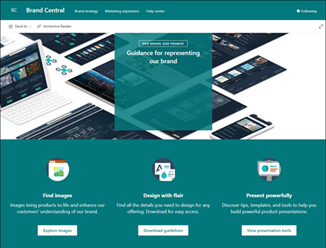
توفير موقع مركزي لأصول وإرشادات العلامة التجارية.
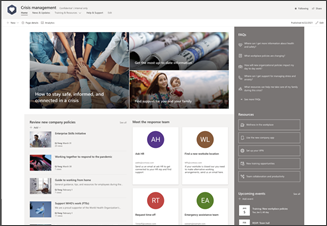
مشاركة الأخبار وتقديم الدعم وربط الأشخاص بالموارد أثناء الأزمات.
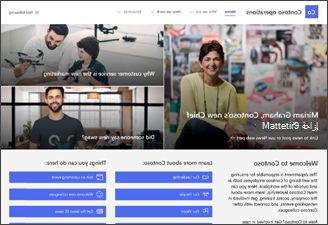
Engage المشاهدين وربطهم بأخبار الأقسام، وتمييز الأحداث القادمة، وتوفير وصول سهل إلى الملفات التي يتم الوصول إليها بشكل متكرر.
قم بتوفير معلومات للحضور حول حضور المتكلمين وجدول الجلسة والتسجيل والإجابات على الأسئلة المتداولة.
تزويد الموظفين بإمكانية الوصول إلى المعلومات المتعلقة بمزاياهم ووظائفهم وتعويضاتهم وسياسات المؤسسة.
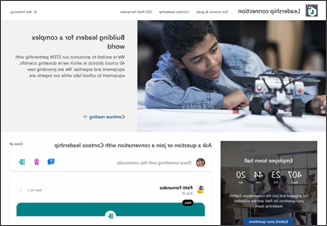
بناء ثقافة تنظيمية من خلال ربط القيادة وأعضاء الفريق من خلال المشاركة في المحادثة والأخبار والأحداث.
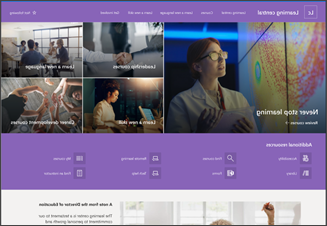
توفير تجربة هبوط داخلية لمؤسستك تعمل كمكان واحد يتم فيه عرض الأحداث والأخبار والموارد خارج المناهج الدراسية.
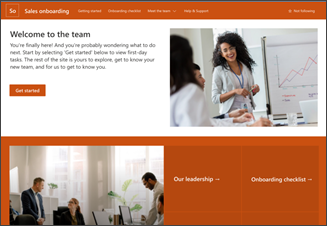
قم بتبسيط وتحسين إعداد التوظيف الجديد من خلال إشراك وتوجيه الموظفين الجدد من خلال عملية الإعداد الخاصة بك.
قم بتزويد المنزل عبر الإنترنت لمؤسستك بالأخبار والموارد والمحتوى المخصص.
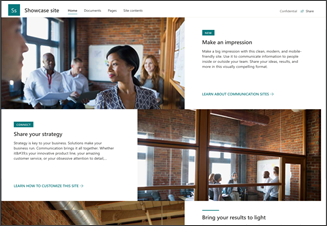
إبراز منتج أو حدث أو فريق باستخدام محتوى مرئي مثل الصور والفيديو.
توفير مركز مركزي للمتطوعين في مؤسستك غير الربحية للمشاركة والوصول إلى المعلومات والموارد الرئيسية للتدريب والإلحاق والأحداث القادمة والمزيد.
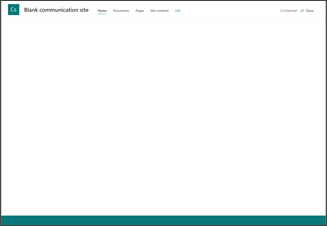
الإنشاء موقعك المخصص بدءا من صفحة الصفحة الرئيسية الفارغة.
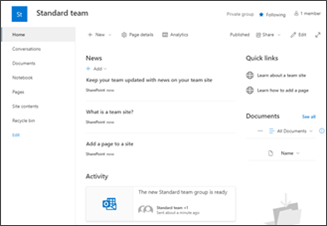
إدارة المشاريع ومشاركة المحتوى والبقاء على اتصال مع فريقك.
مركزية الاتصال بالأزمات والموارد وأفضل الممارسات.هذا القالب هو قالب متصل ب Microsoft 365.
توجيه الموظفين الجدد من خلال عملية إعداد فريقك.هذا القالب هو قالب متصل ب Microsoft 365.
تنسيق تفاصيل الحدث وتخطيطها مع فريقك. استخدم قوالب نشر أخبار حالة الحدث وخلاصة الحدث الجاهزة لتحديث فريقك بسرعة.هذا القالب هو قالب متصل ب Microsoft 365.
مكتب مساعدة تكنولوجيا المعلومات
إدارة الطلبات التقنية وتعقب الأجهزة ومشاركة مواد التدريب.هذا القالب هو قالب متصل ب Microsoft 365.
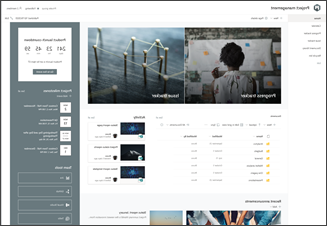
الإنشاء مساحة تعاون لفريقك حيث يمكنك الوصول إلى الأدوات المتكررة ومشاركة تحديثات المشروع ونشر ملاحظات الاجتماع وتحميل مستندات الفريق.هذا القالب هو قالب متصل ب Microsoft 365.
توحيد مديري البيع بالتجزئة، وإبقائهم على علم، وتوفير الوصول إلى الموارد الشائعة. هذا القالب هو قالب متصل ب Microsoft 365.
تنسيق فرق البيع بالتجزئة وإعدادها من خلال مشاركة أخبار المتجر وموارده وتدريبه.هذا القالب هو قالب متصل ب Microsoft 365.
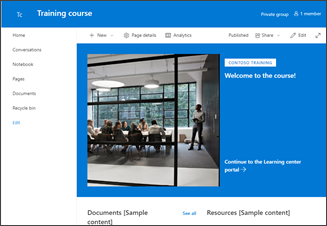
إعداد المشاركين في الدورة التدريبية والطلاب للحصول على فرص تعليمية محددة من خلال مشاركة موارد الدورة والأخبار والأحداث.
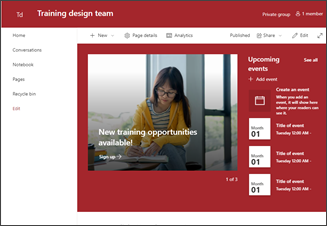
وضع الأفكار وتخطيط الفرص لمساعدة الآخرين على التعلم والنمو.
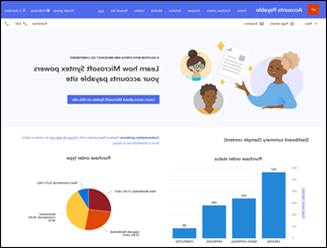
الحسابات الدائنة التي يتم تشغيلها بواسطة Microsoft Syntex
إدارة أوامر الشراء والفواتير والملفات ذات الصلة ومعالجتها وتتبعها. يأتي مع برنامج تعليمي تم إنشاؤه مسبقا للمساعدة في استخدام Microsoft Syntex.يجب أن تكون مستخدما مرخصا Microsoft Syntex لعرض قالب الموقع هذا وتطبيقه.
إدارة العقود المدعومة من Microsoft Syntex
قالب مسبق الملء ومهيئ مسبقا لفرق إدارة العقود مع برنامج تعليمي تم إنشاؤه مسبقا للمساعدة في استخدام Microsoft Syntex.يجب أن تكون مستخدما مرخصا Microsoft Syntex لعرض قالب الموقع هذا وتطبيقه.
يمكن العثور على قوالب المواقع التي أنشأتها مؤسستك، والمعروفة أيضا باسم القوالب المخصصة، في علامة التبويب المسماة من مؤسستك عند تحديد قالب موقع. ستختلف إرشادات التخصيص بناء على تصميم قالب الموقع.
الإنشاء قوالب المواقع لمؤسستك لتوفير قوائم ونسق قابلة لإعادة الاستخدام بحيث يمكن للمستخدمين إنشاء مواقع SharePoint جديدة بسرعة.
تعرف على المزيد حول كيفية إنشاء قوالب مواقع مخصصة لمؤسستك.
ملاحظات:
-
في الإصدارات السابقة من SharePoint، تمت تسمية قوالب المواقع بتصميمات المواقع ولكن سيشار إليها باسم قوالب المواقع للمضي قدما.
-
سيتم استبدال نقطة إدخال تصميمات الموقع بنقطة إدخال تطبيققالب s ite في لوحة الإعداد.
-
سيتم تطبيق قوالب المواقع التي أنشأتها مؤسستك وتم تعيينها كقالب افتراضي تلقائيا عند إنشاء مواقع جديدة ولكن يمكن تحديثها بواسطة مالك الموقع عن طريق تحديد الإعدادات ثم تطبيق قالب موقع.
-
يمكن إخفاء قوالب الموقع أو عرضها باستخدام PowerShell cmdlets Get-SPOBuiltInSiteTemplateSettings و Set-SPOBuiltInSiteTemplateSettings.
-
سيتم عرض قوالب الموقع التي تم إنشاؤها باستخدام البرامج النصية المخصصة للموقع في معرض قوالب الموقع استنادا إلى نوع الموقع الذي حدده المستخدم - إما موقع اتصال أو موقع فرق. قريبا، سيتمكن المستخدمون من عرض جميع قوالب المواقع المخصصة بغض النظر عن نوع الموقع.
-
اليوم، لا يمكنك عرض محفوظات إصدار القالب، ولكن سيتم تضمينه في التحديثات المستقبلية.
عرض محفوظات قالب الموقع
سيتمكن مالكو المواقع من الوصول إلى محفوظات جميع قوالب المواقع التي تم تطبيقها مسبقا على الموقع، وعرض جميع إجراءات البرنامج النصي للموقع، ومعرفة ما إذا كانت هذه الإجراءات قد واجهت أخطاء.
-
بعد الوصول إلى موقع الاتصال أو الفريق، انتقل إلى الإعدادات وحدد معلومات الموقع.
-
من لوحة معلومات الموقع، حدد عرض محفوظات القوالب.
-
ستعرض محفوظات القالب جميع قوالب الموقع التي تم تطبيقها مسبقا على موقعك، بدءا من أحدث قالب.
-
حدد إدخال محفوظات لعرض معلومات إضافية حول إجراءات البرنامج النصي للموقع وأي أخطاء تمت مواجهتها.
الأسئلة المتداولة حول قالب الموقع
س: لماذا لا أرى قالب موقع مخصص في علامة التبويب "من مؤسستك"؟
A: سيتم عرض القوالب المخصصة التي تم إنشاؤها بواسطة مؤسستك باستخدام البرامج النصية للموقع في معرض قوالب الموقع استنادا إلى نوع الموقع الذي اختار المستخدم البدء به - إما موقع اتصال أو موقع فريق. لذلك، من المحتمل ألا تظهر جميع قوالب الموقع المخصصة في معرض قوالب الموقع في وقت واحد. قريبا، سيتمكن المستخدمون من اختيار عرض جميع قوالب المواقع المخصصة في علامة التبويب من مؤسستك بغض النظر عن نوع الموقع المختار.
س: ماذا يحدث عندما أقوم بتطبيق قالب على موقع مقترن بموقع مركز؟
A: إذا كان موقعك مقترنا بمركز، فسيرث الموقع النسق من المركز. عند تطبيق قالب، سيستخدم النسق تلقائيا من القالب، ولكن سيتم تحديثه إلى نسق المركز بعد إعادة النشر بوقت قصير.
س: كيف يمكنني تحديث نسق قالب الموقع إلى نسق لم تحدده مؤسستي؟
A: بالنسبة للنسق التي لا تتناسب مع النسق المخصصة أو المحددة مسبقا لمؤسستك، يمكنك تغيير مظهر موقعك في جزء الإعدادات لتحديث النسق يدويا.
س: لا أريد استخدام قالب، كيف يمكنني إنشاء موقع بسرعة؟
A: هناك العديد من الموارد لإلهام موقع SharePoint التالي - مثل كتاب البحث SharePointوالإرشادات الإرشادية.
س: كيف يمكنني معرفة المزيد حول كيفية تخصيص قوالب المواقع التي أنشأتها مؤسستي؟
A: ستظهر قوالب المواقع التي توفرها مؤسستك في علامة التبويب من مؤسستك عند تحديد نوع قالب. ستختلف إرشادات التخصيص بناء على تصميم قالب الموقع. راجع موارد التخصيص أدناه لمعرفة المزيد حول خيارات تخصيص الموقع.
س: كيف يمكنني إنشاء قوالب مواقع مخصصة لمؤسستي؟
A: يمكنك إنشاء قوالب مواقع لتوفير قوائم أو نسق أو تخطيطات أو صفحات أو إجراءات مخصصة قابلة لإعادة الاستخدام بحيث يمكن للمستخدمين إنشاء مواقع SharePoint جديدة بسرعة باستخدام الميزات التي يحتاجونها. تعرف على المزيد حول كيفية إنشاء قوالب مواقع مخصصة لمؤسستك.
س: كيف يمكنني التراجع عن قالب قمت بتطبيقه للتو؟
A: لا توجد طريقة تلقائية للتراجع عن تطبيق قالب موقع. ومع ذلك، لا يوجد شيء يقوم به القالب ولا يمكن تطبيقه يدويا أو حذفه. على سبيل المثال، يمكن حذف الصفحات وعناصر التنقل ويمكن تحديث النسق.
س: كيف يمكنني استخدام قالب موقع على موقع فرعي؟
A: يمكن تطبيق قوالب المواقع التي توفرها Microsoft على المواقع الفرعية. إذا كنت تقوم بتطبيق قالب موقع مخصص على موقع فرعي، فستحتاج إلى تحديد نوع الموقع المسموح به من خلال إنشاء الموقع الفرعي في مركز إدارة SharePoint. تعرف على المزيد حول إنشاء تصميمات موقع SharePoint والبرامج النصية للموقع.
س: ماذا حدث لتصاميم الموقع في لوحة الإعدادات؟
A: في الإصدارات السابقة من SharePoint، تمت تسمية قوالب المواقع بتصميمات المواقع ولكن سيشار إليها باسم قوالب المواقع للمضي قدما. تم استبدال نقطة إدخال تصميمات الموقع بنقطة إدخال تطبيققالب s ite في لوحة الإعداد.
س: ماذا حدث للقوائم المنسدلة لتصميم الموقع أثناء إنشاء الموقع؟
A:لم تعد القائمة المنسدلة أثناء عملية إنشاء الموقع متوفرة. يمكنك اختيار تطبيق قالب فور إنشاء موقع، إما من النافذة التي تظهر تطالبك بتطبيق قالب أو من خلال إعدادات الموقع > تطبيق قالب الموقع. مع ظهور قوالب الموقع الآن في معرض قوالب المواقع، لن يمثل Get-SPOBuiltInDesignPackageVisibility رؤية تصميم الموقع بدقة.
المزيد من موارد تخصيص الموقع
تخصيص موفع SharePoint الخاص بك
تخصيص التنقل في موقع SharePoint الخاص بك